MathType 7
新高度 新起点
发布时间:2015-06-10 15: 42: 28
我们可以在MathType中的工具栏自由添加和删除常用公式,有时当我们正在使用MathType时不小心把工具栏拖出来了,那么该如何把它恢复到默认位置呢?以下教程详细讲解将MathType工具栏恢复默认位置的操作方法。
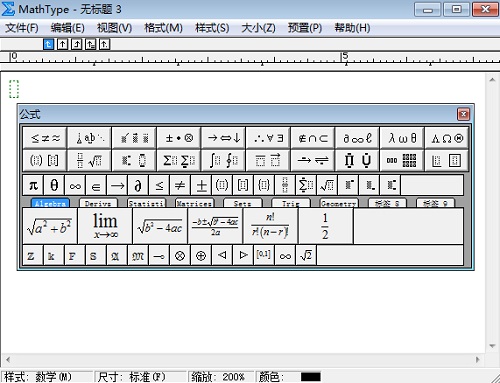
具体操作步骤如下:
1.鼠标一直按住公式对话框的右下角空白区域;
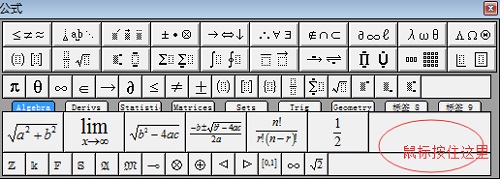
2.拖动公式对话框到标尺位置,工具栏将恢复默认;
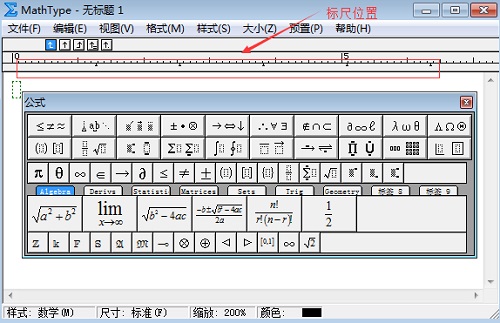
3.如果编辑器中没有显示标尺,就需要把公式对话框拖到菜单位置,工具栏也会恢复默认;
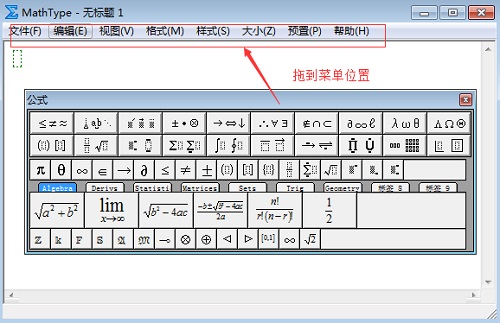
按照以上步骤操作之后,MathType工具栏就会恢复到默认位置。学习了该教程,在使用MathType时出现该问题,就不会惊慌失措了。如您还需其他关于工具栏的MathType使用教程,可参考MathType如何自定义工具栏。
展开阅读全文
︾